![图片[1]-源支付Mac云端安装教程-探源博客](https://pan.hsqwj.cn/d/%E6%96%87%E7%AB%A0%E7%B4%A0%E6%9D%90%E5%9B%BE/yzf.png?sign=upUwskYrKTOPR75IAYtyszQ9ftsgrk88XYQqjhkGpXw=:0)
1.打开宝塔终端,输入服务器信息
2.输入执行命令,回车安装,正确提示如下图
sudo rpm -Uvh https://packages.microsoft.com/config/rhel/7/packages-microsoft-prod.rpm
3.完成2后输入执行命令,回车安装,中途会提示你输入全部输入y回车即可【选择自己安装得对应系统即可】
centos 7.N版本执行以下
sudo yum install dotnet-sdk-3.1
5.后续出现一下提示代表已经部署成功了,随机可以去安装前台了
2.创建站点
1.添加站点。点击左侧菜单网站→添加站点
2.输入你的服务器IP(例如127.0.0.1),PHP选择纯静态。都填写后,点击提交
3.浏览器新建标签页,输入你刚绑定的域名,看是否可以打开,访问如出现此提示,创建成功
访问出现此提示,表示域名配置有问题。可以尝试刷新几遍,看是否配置未生效,或者在下一步设置中更改配置。
3.程序上传
1.下载保存源码压缩包至本地电脑。
2.进入宝塔面板,选择左侧菜单网站,点击新建的站点进入根目录
3.点击左上角上传
4.解压包至当前目录(根目录),等待解压完成。
添加守护进程
打开软件商店找到Supervisor管理器
点开添加守护进程
填写名称(自定义填写,只支持英文) ,启动用户默认即可。然后点击选择运行目录
5.勾选YPay云端文件夹【图文只是示例,实际选择为自己的程序目录】,然后点击选择
填写启动命令,并点击确定添加好守护进程
dotnet XMS.WeChat.Api.dll
7.打开你的网站http://ip:82,如果打不开请先检查服务器端口和宝塔端口有没放行
1. 本站所有资源来源于用户上传和网络,如有侵权请邮件联系站长!
2. 分享目的仅供大家学习和交流,您必须在下载后24小时内删除!
3. 不得使用于非法商业用途,不得违反国家法律。否则后果自负!
4. 本站提供的源码、模板、插件等等其他资源,都不包含技术服务请大家谅解!
5. 如有链接无法下载、失效或广告,请联系管理员处理!
6. 本站资源售价只是赞助,收取费用仅维持本站的日常运营所需!

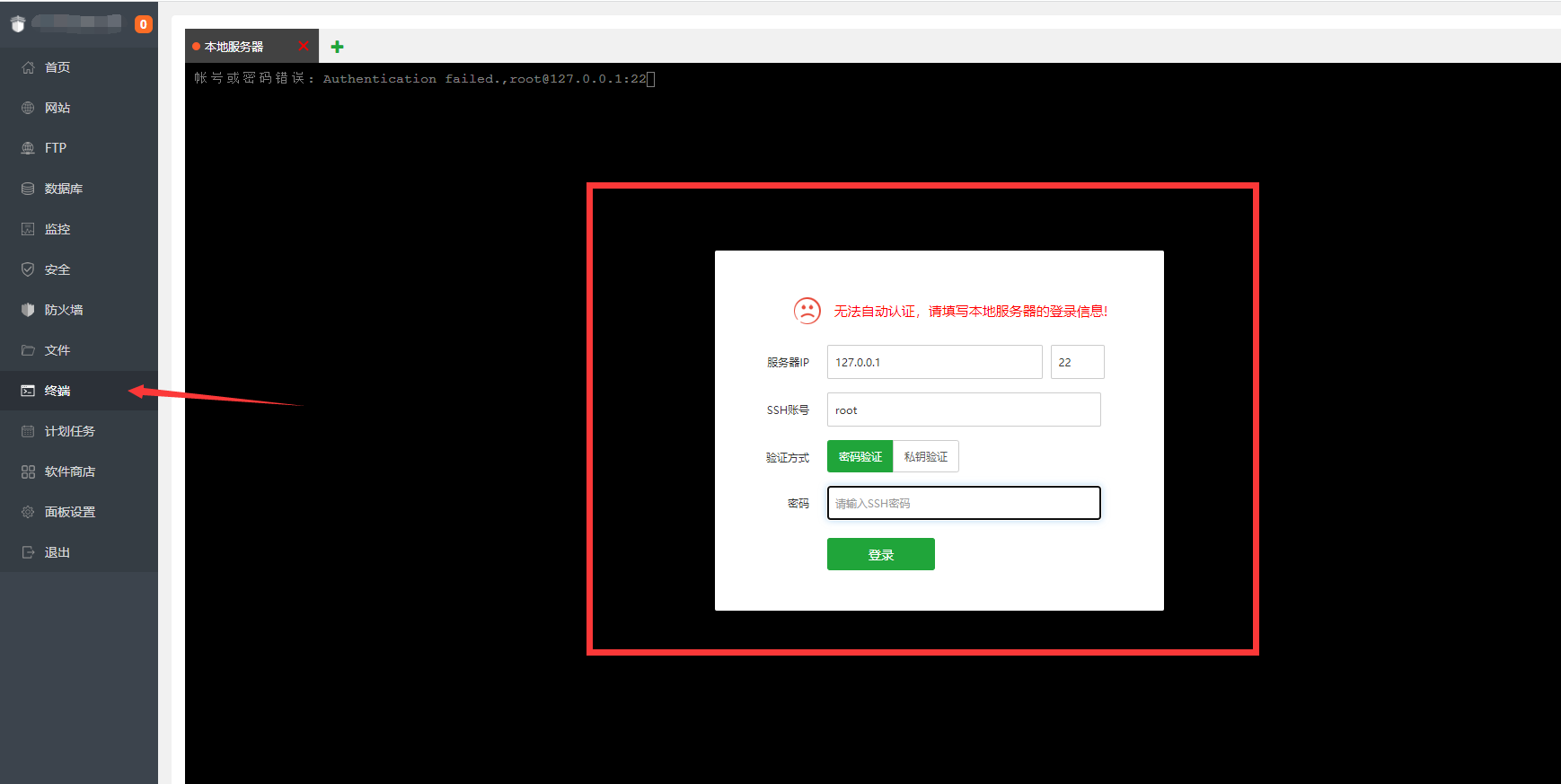
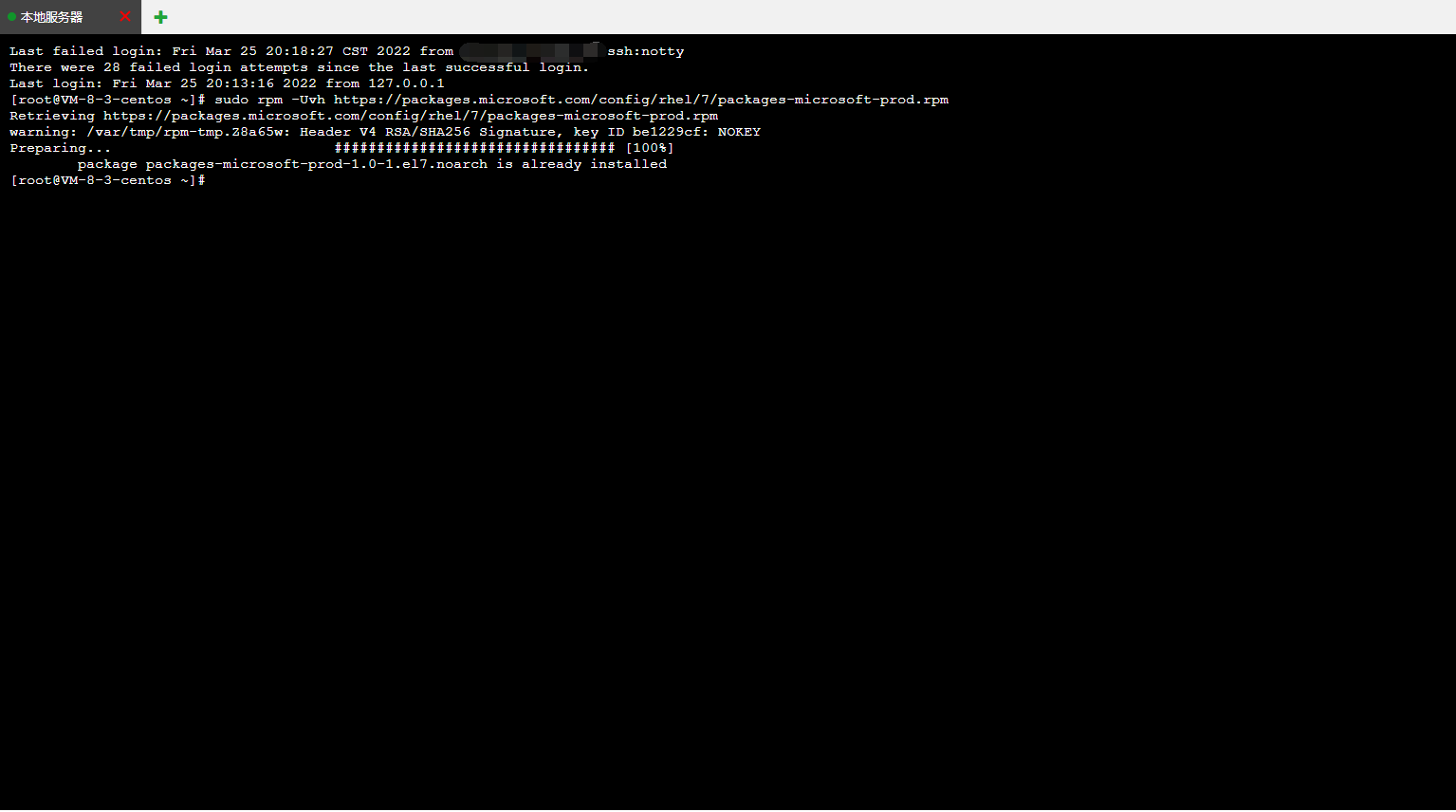
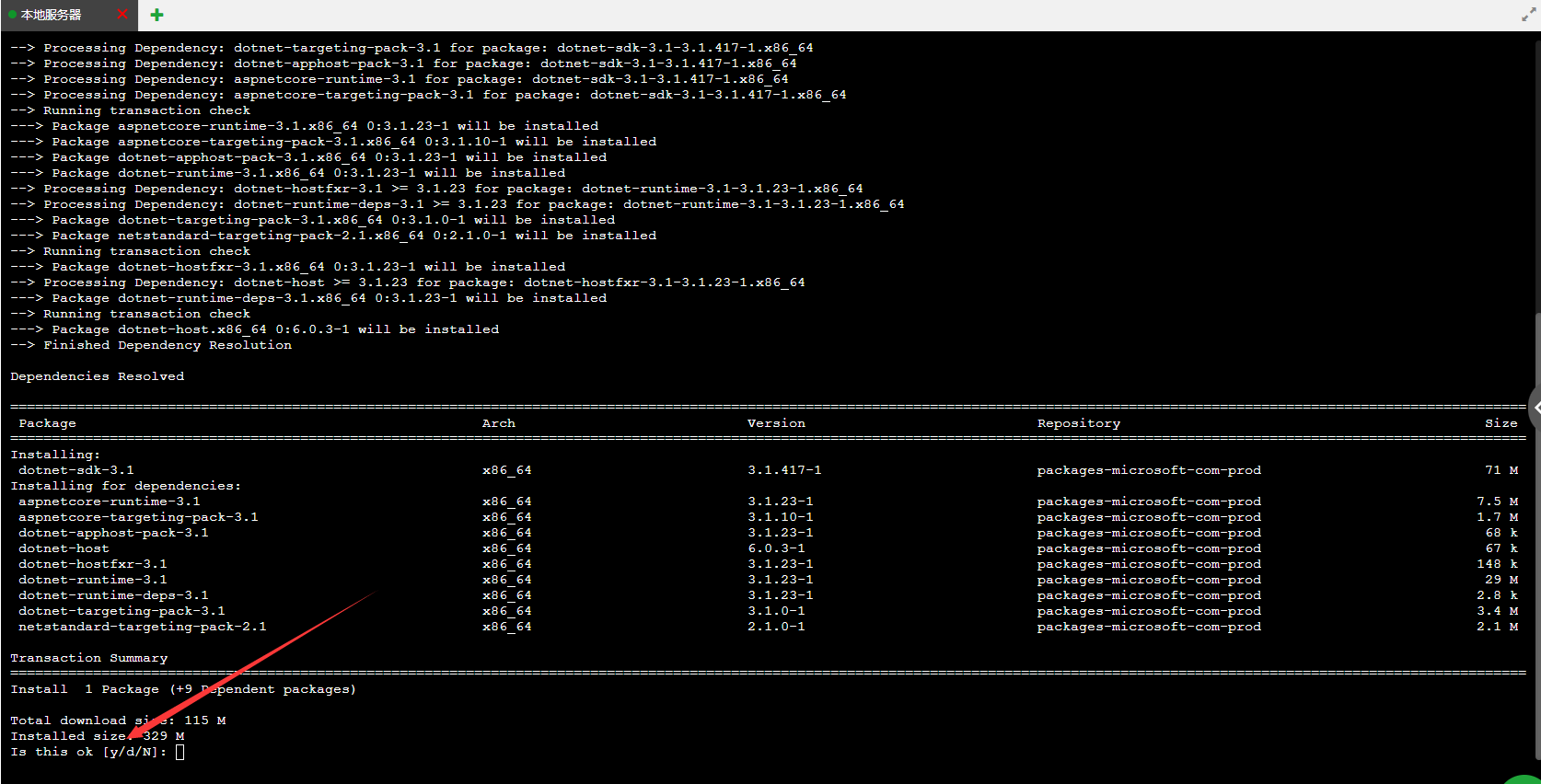
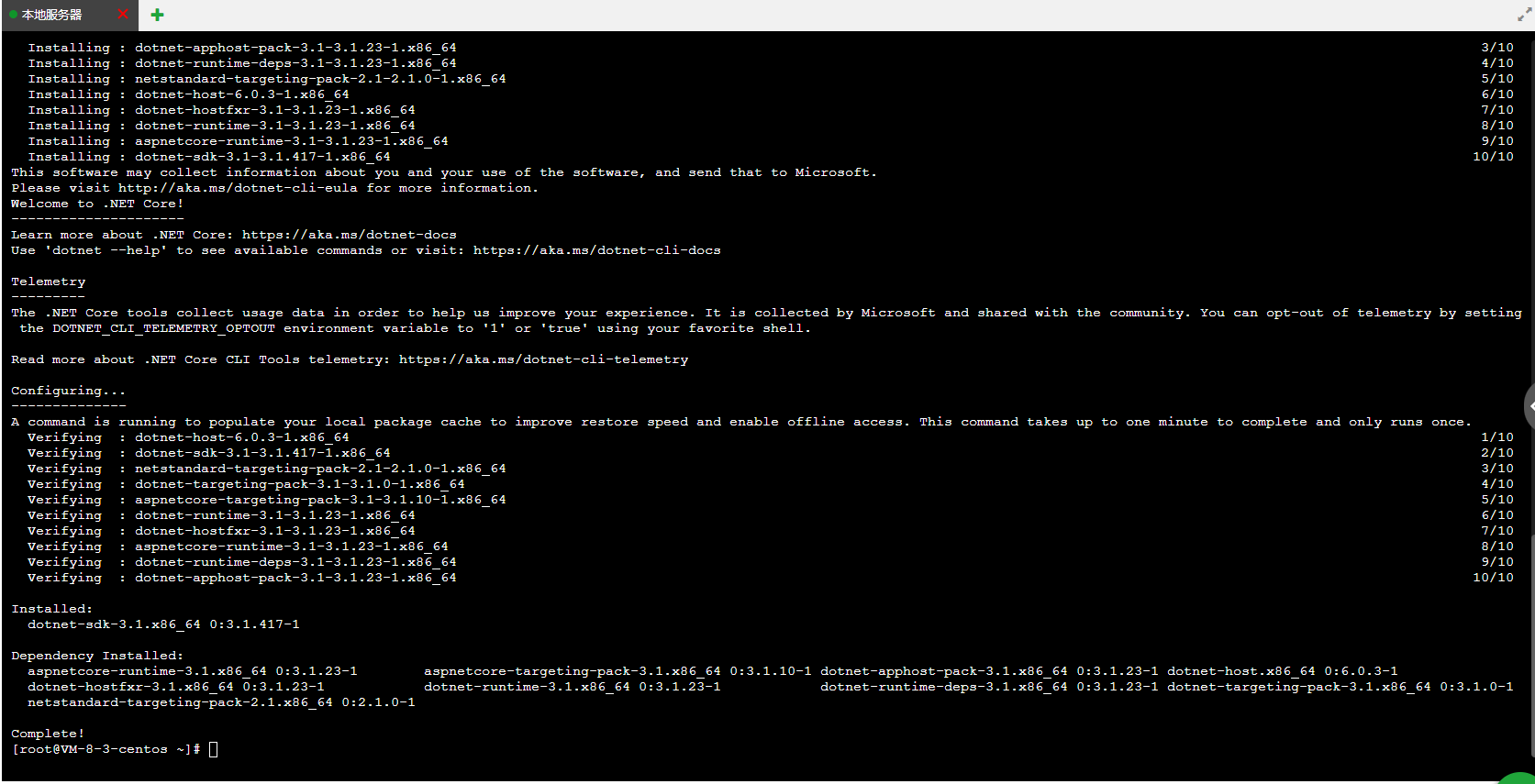
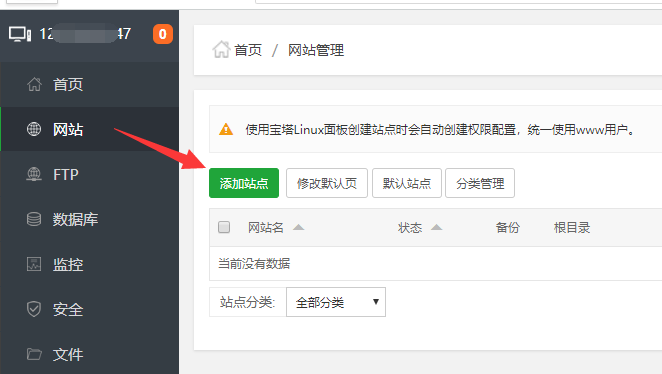
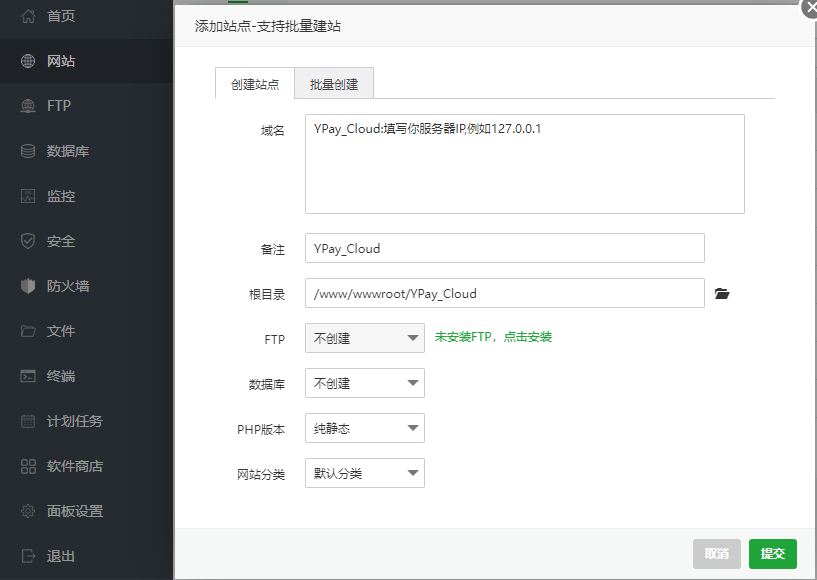
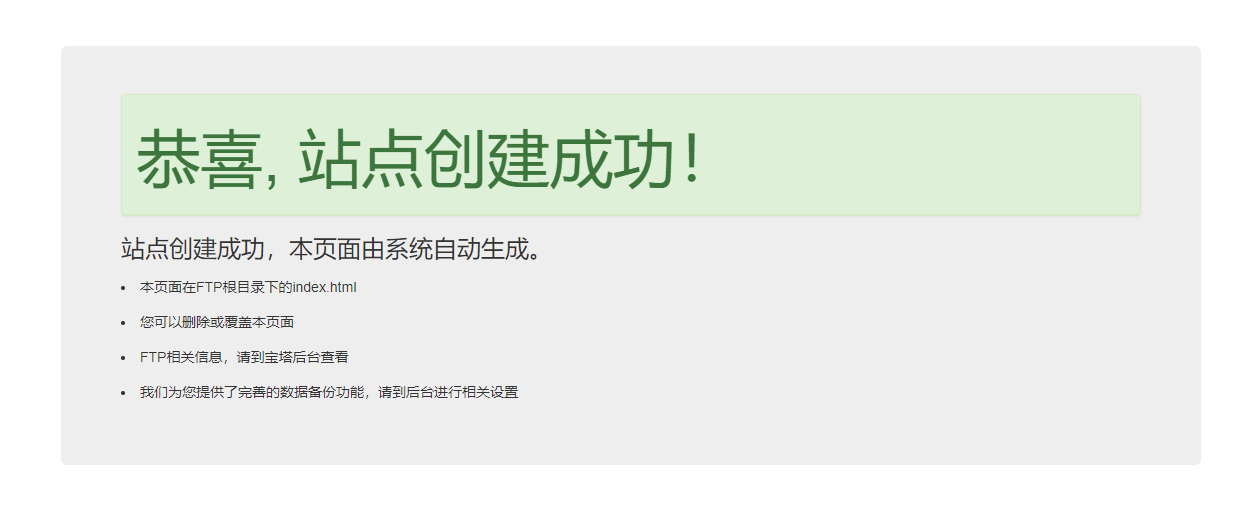
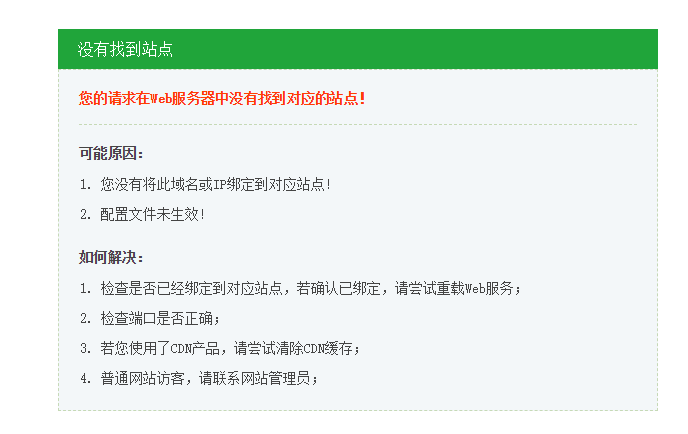
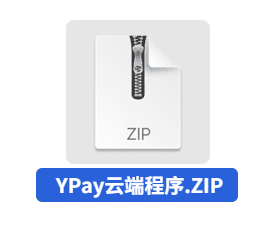
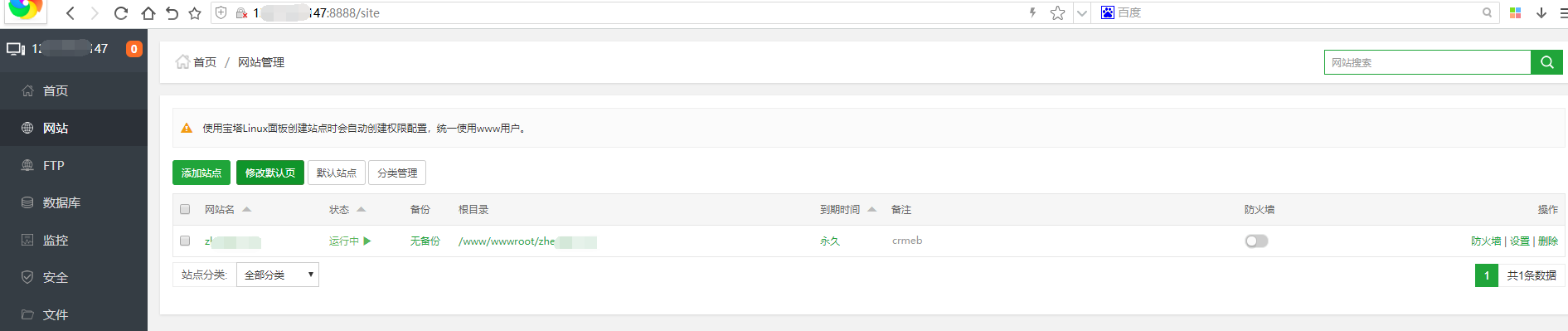
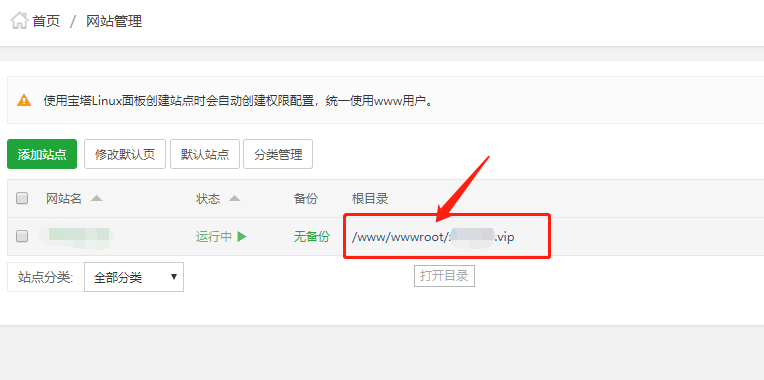
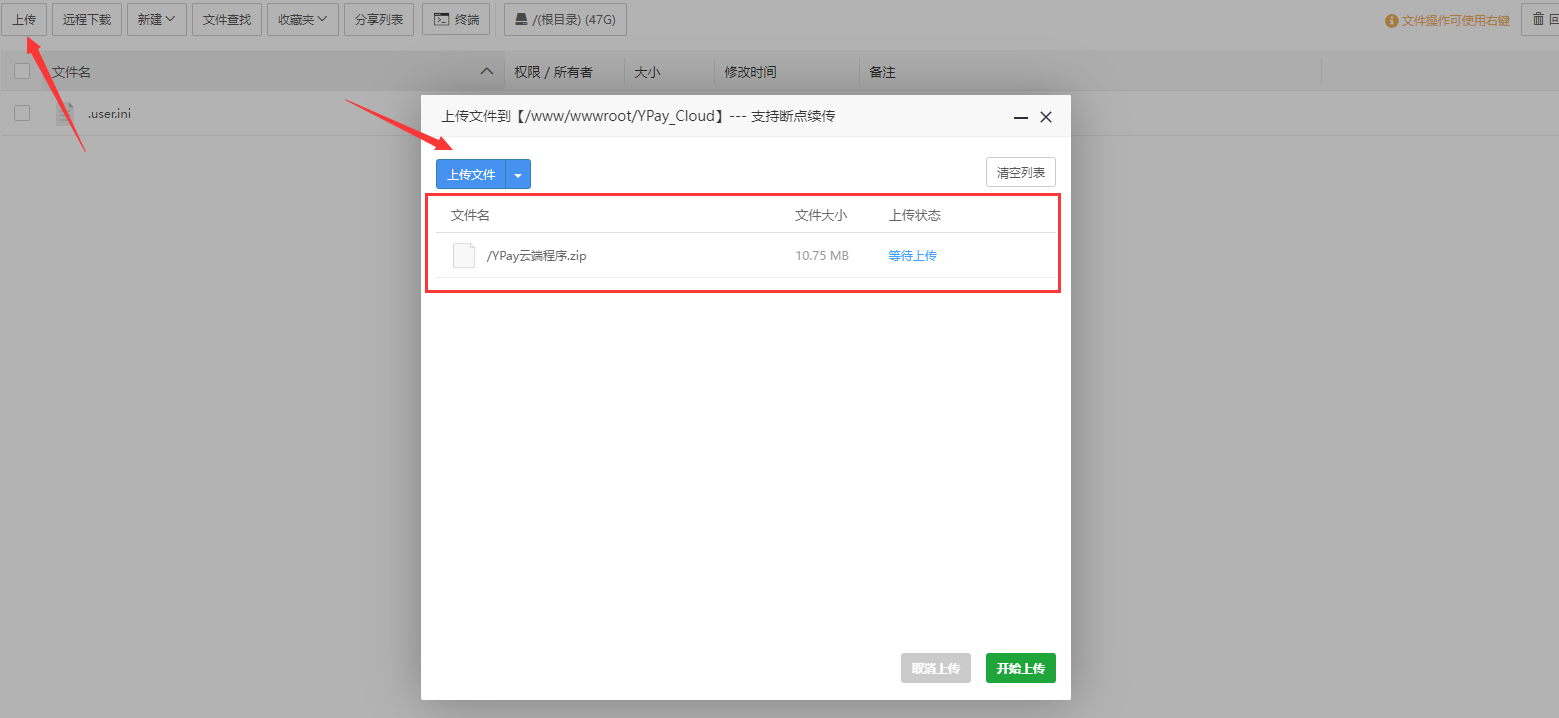

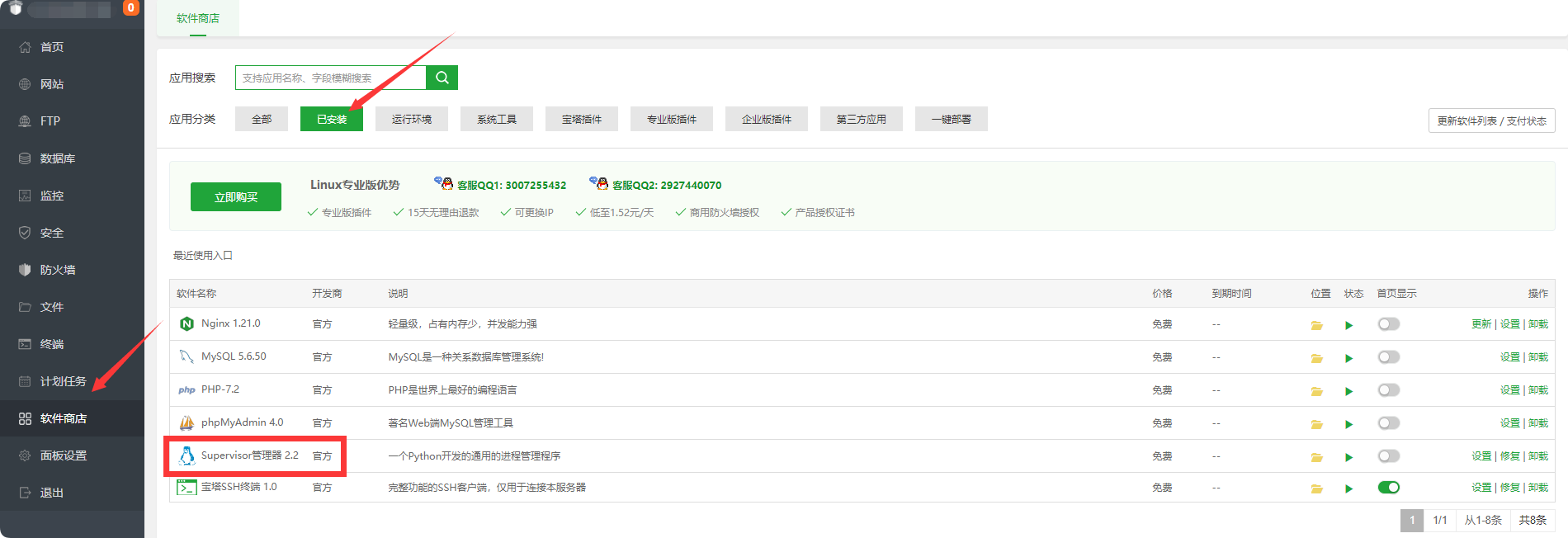
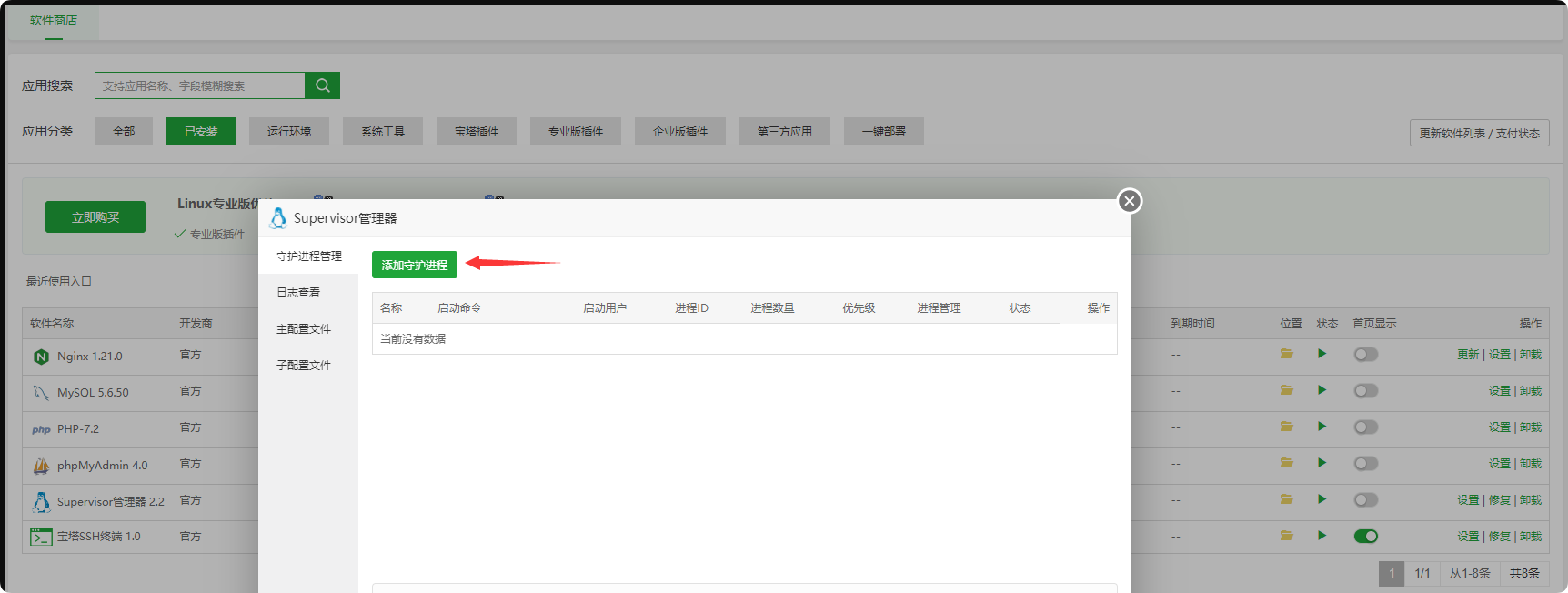
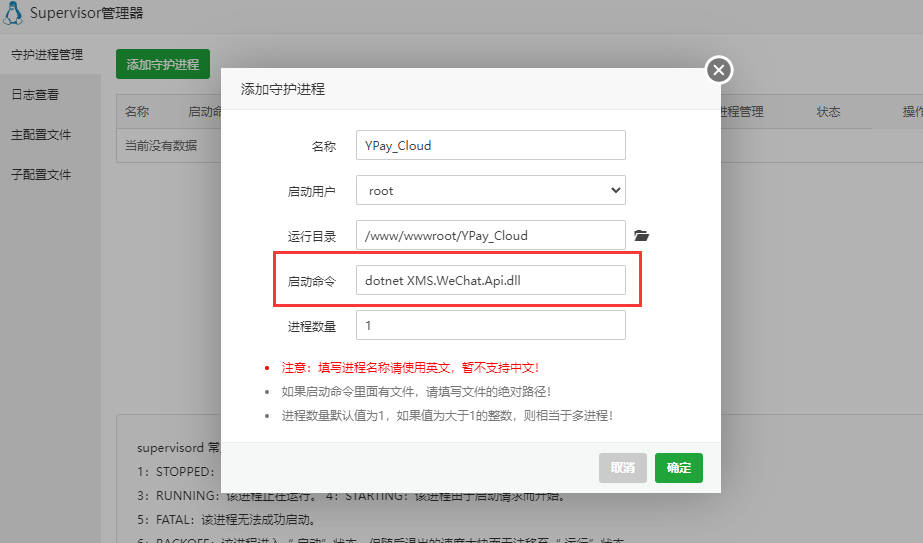
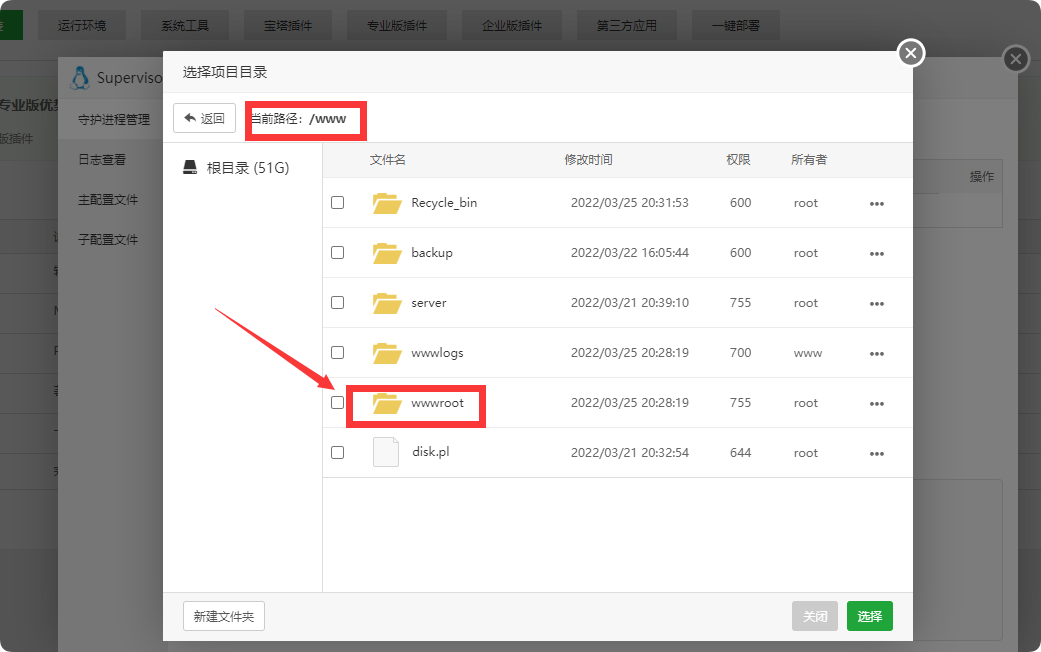
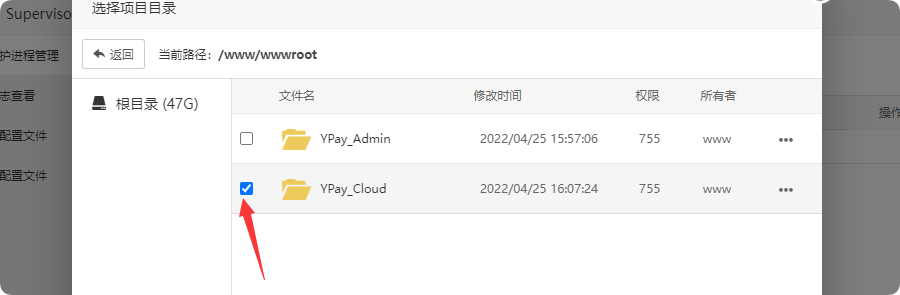
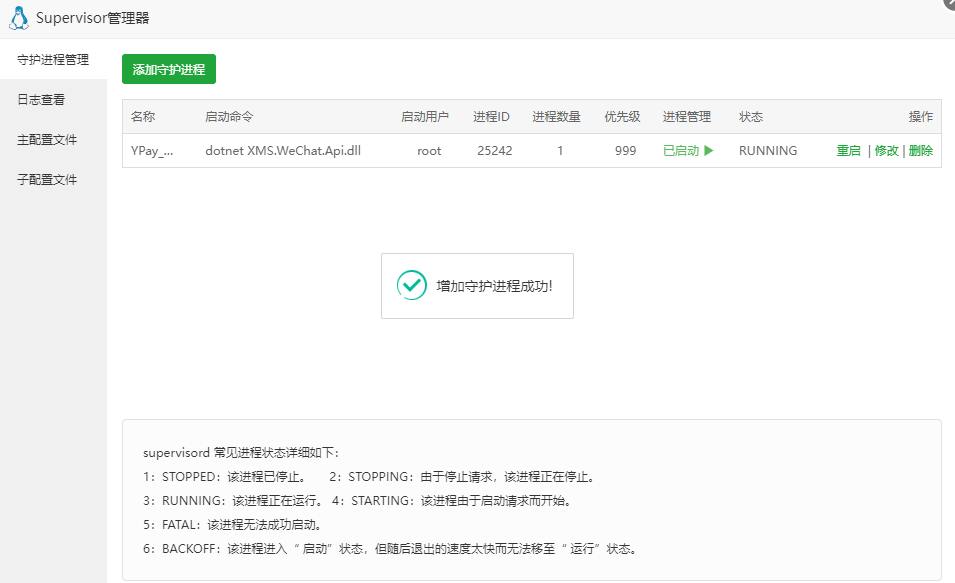
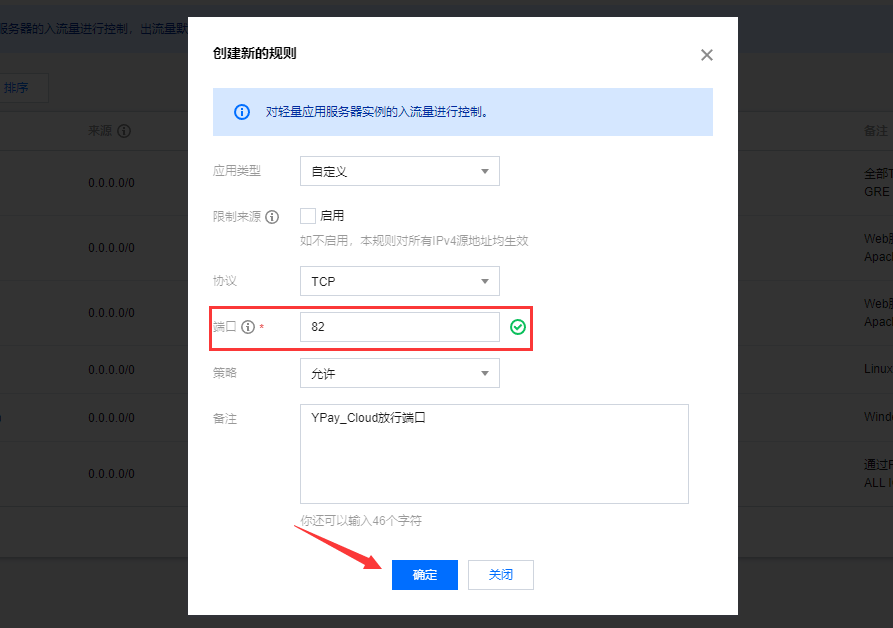
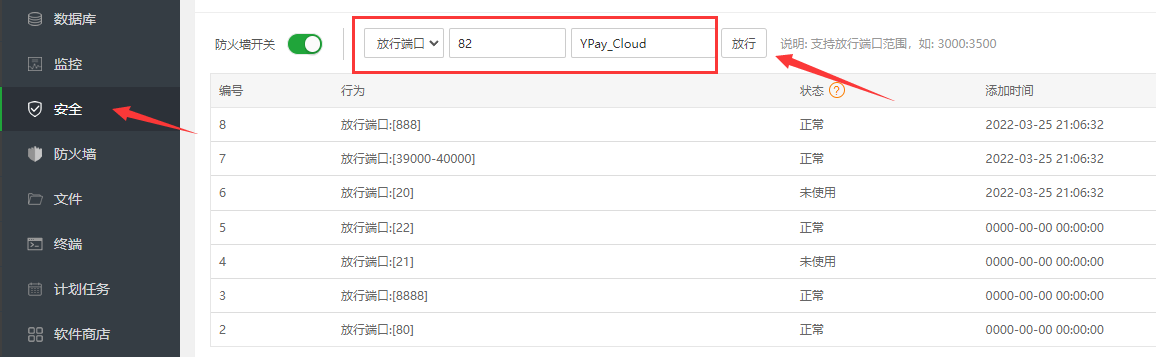
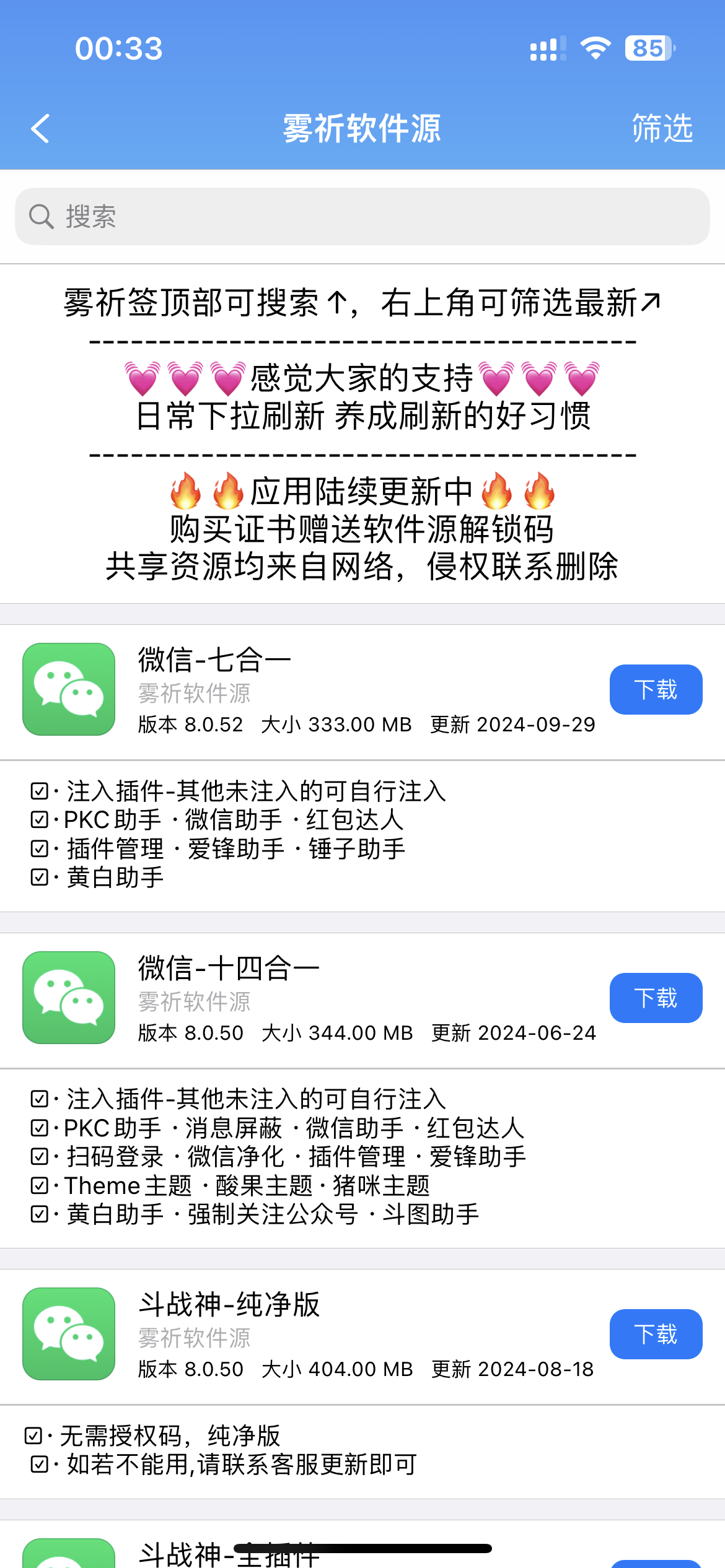
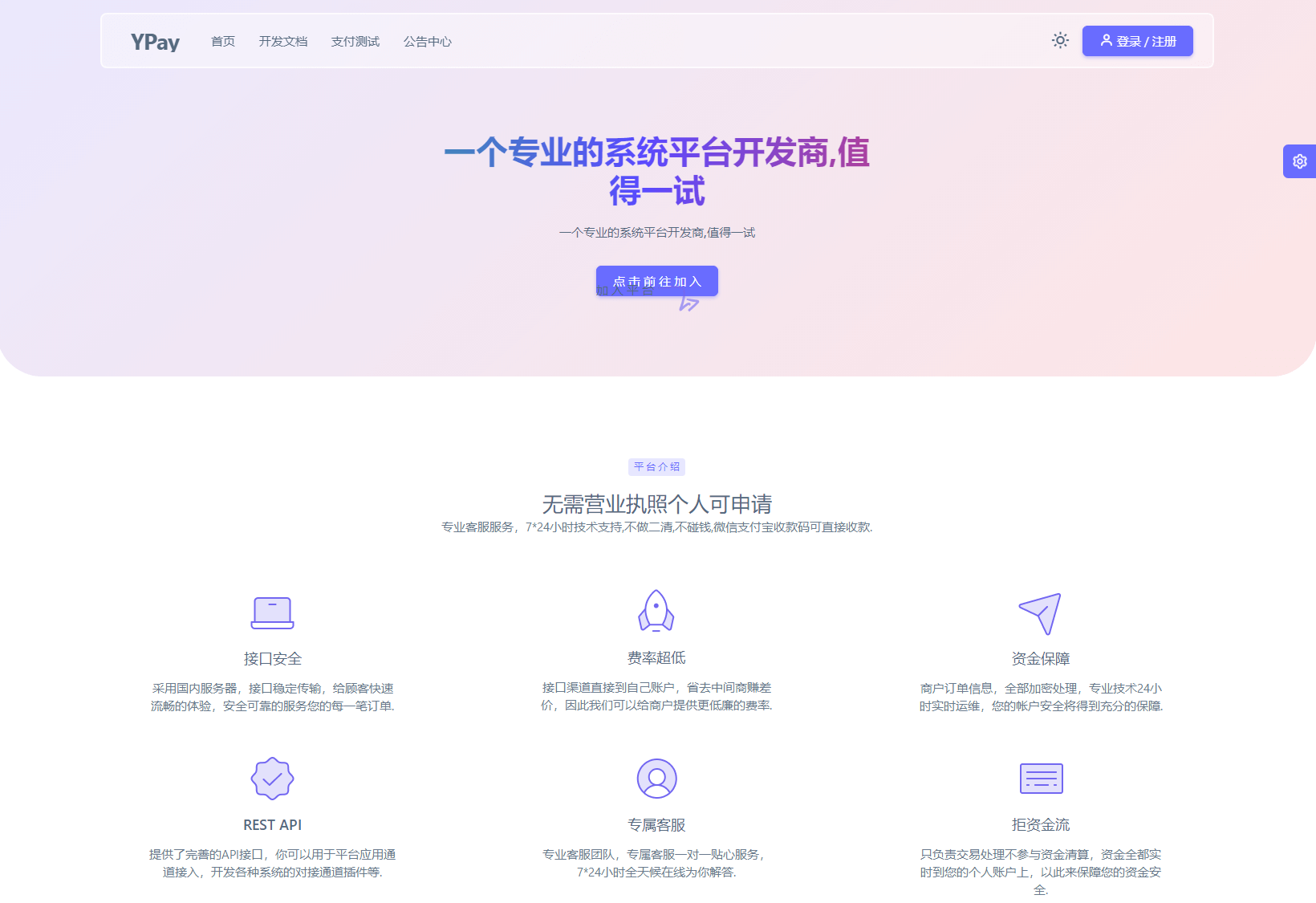
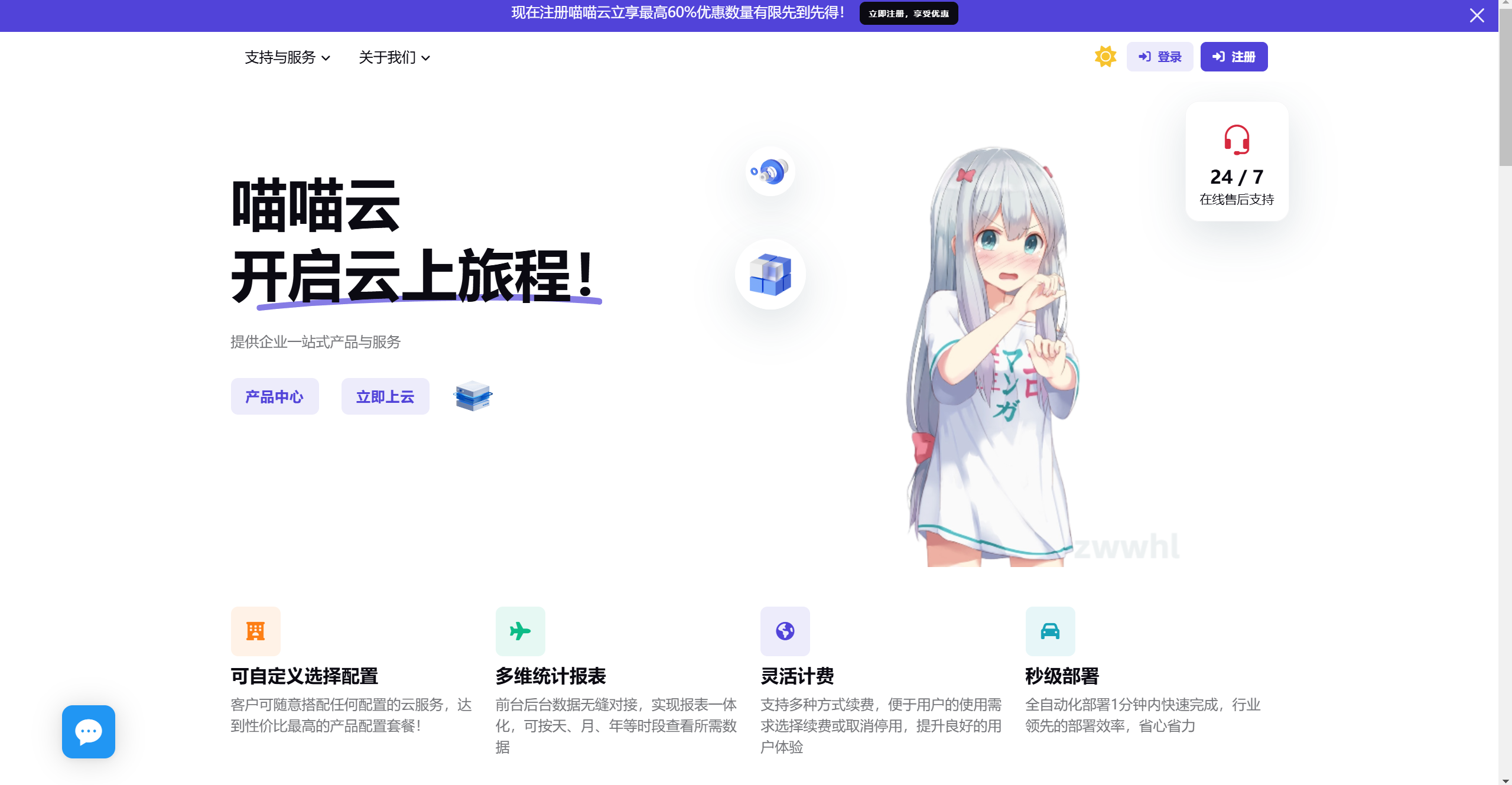
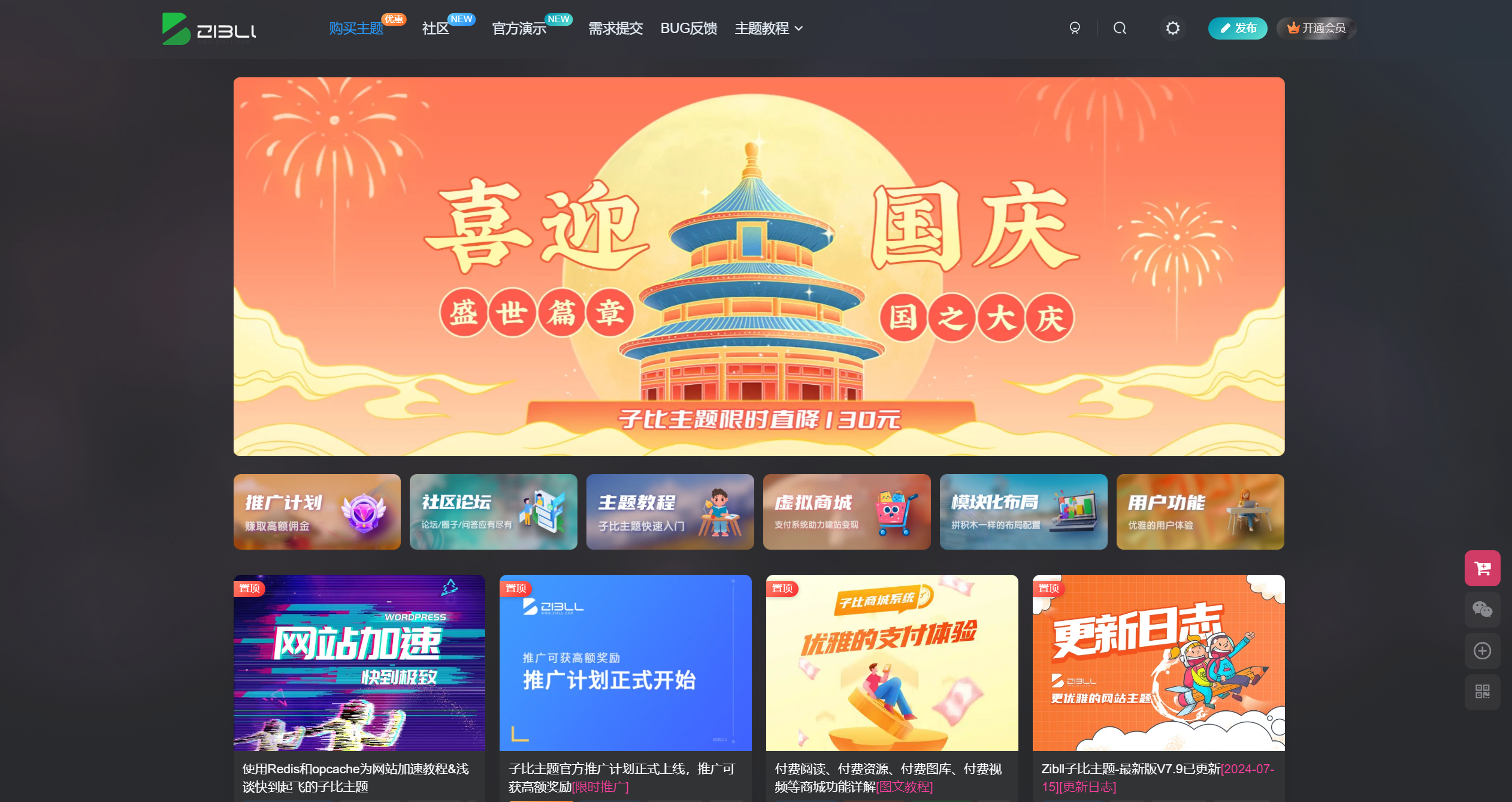


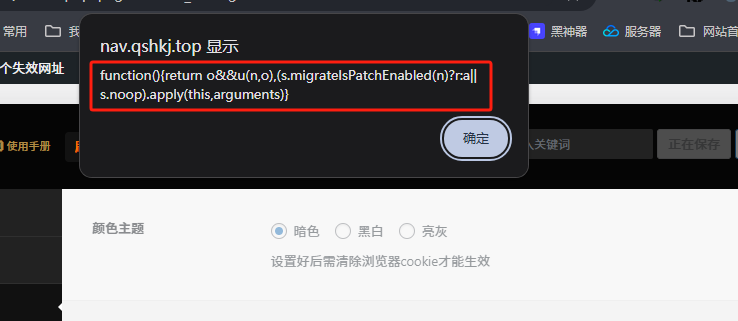

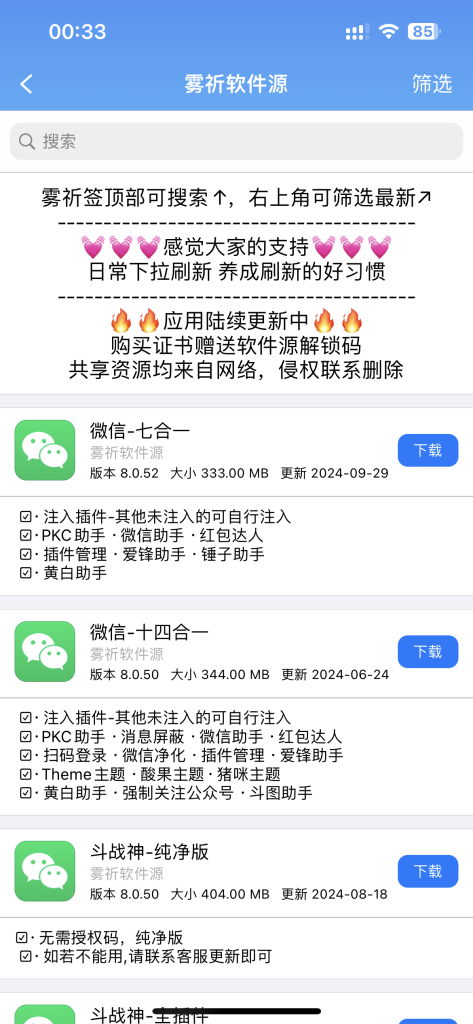
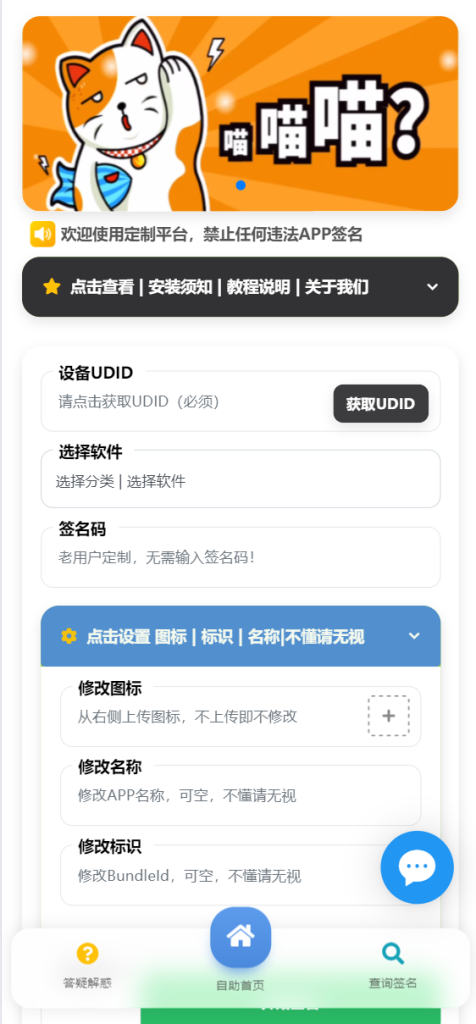
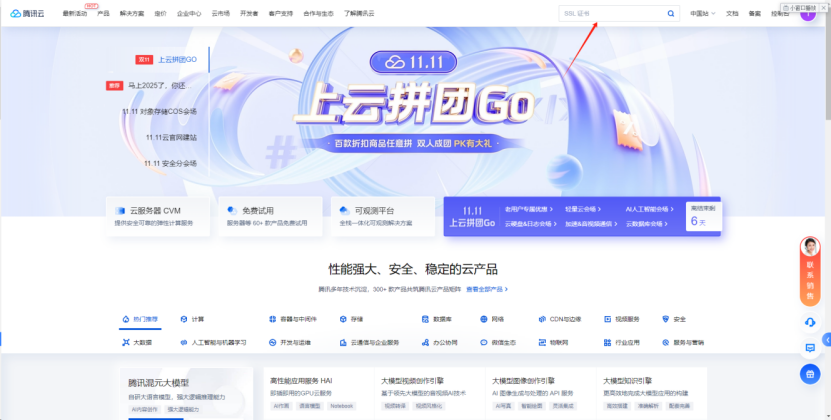
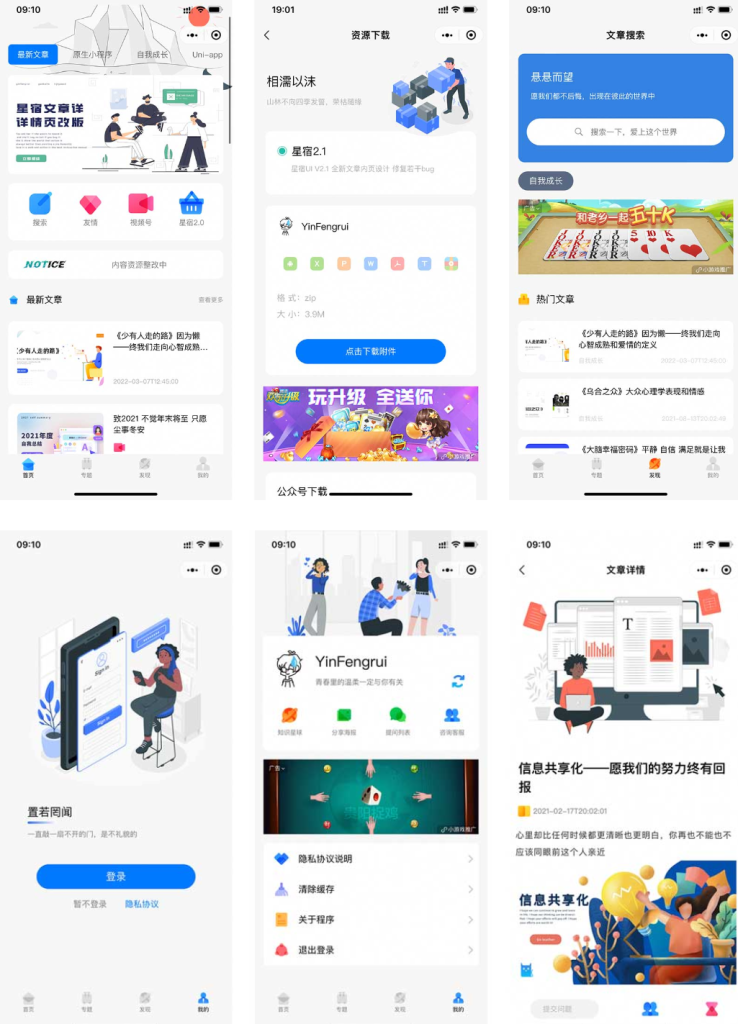




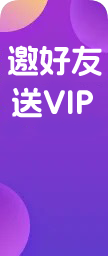






暂无评论内容